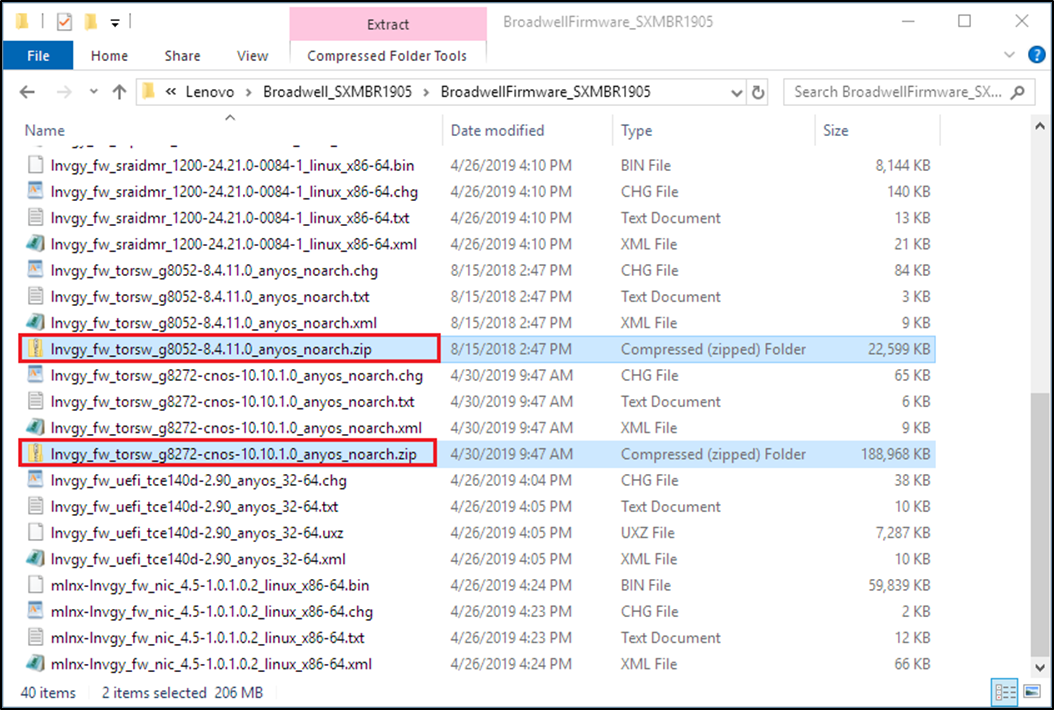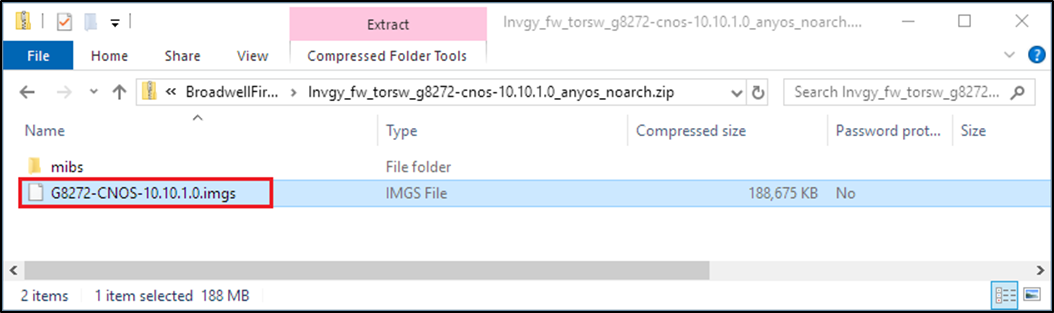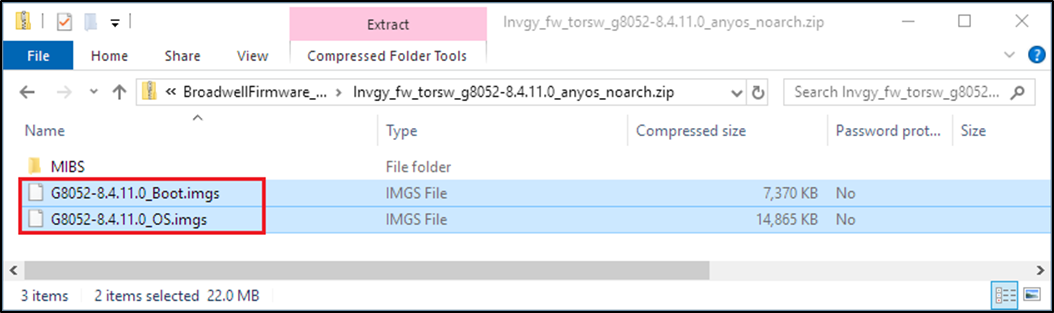เตรียมไฟล์อิมเมจสวิตช์สำหรับการอัปเดตเฟิร์มแวร์สวิตช์ตามคำแนะนำในหัวข้อนี้
ไฟล์อิมเมจเฟิร์มแวร์สวิตช์มีอยู่ในไฟล์เก็บถาวรการอัปเดตเฟิร์มแวร์หลักที่พบในที่เก็บข้อมูลการอัปเดต ThinkAgile SXM ไฟล์เก็บถาวรนี้ตั้งชื่อโดยใช้รูปแบบ <Platform>Firmware_SXMBR<yyyy>.zip โดยที่ <Platform> คือ “Broadwell” หรือ “Purley” และ yyyy แสดงถึงเวอร์ชัน ThinkAgile SXM Best Recipe หากต้องการเตรียมไฟล์อิมเมจเฟิร์มแวร์สวิตช์สำหรับการอัปเดตโดยใช้วิธีการ CLI ให้ทำตามขั้นตอนต่อไปนี้:
- แตกไฟล์เนื้อหาทั้งหมดออกจากไฟล์เก็บถาวรการอัปเดตเฟิร์มแวร์หลัก
- ในไดเร็กทอรีที่แยกออกมา ให้ค้นหาไฟล์อัปเดตเฟิร์มแวร์สวิตช์ที่เหมาะสม ตัวอย่างต่อไปนี้แสดงแพ็คเกจการอัปเดตเฟิร์มแวร์สำหรับสวิตช์ที่รวมอยู่ในโซลูชัน ThinkAgile SXM ที่ใช้ Broadwell
รูปที่ 1. แพ็คเกจการอัปเดตเฟิร์มแวร์สวิตช์ ThinkAgile SXM ที่ใช้ Broadwell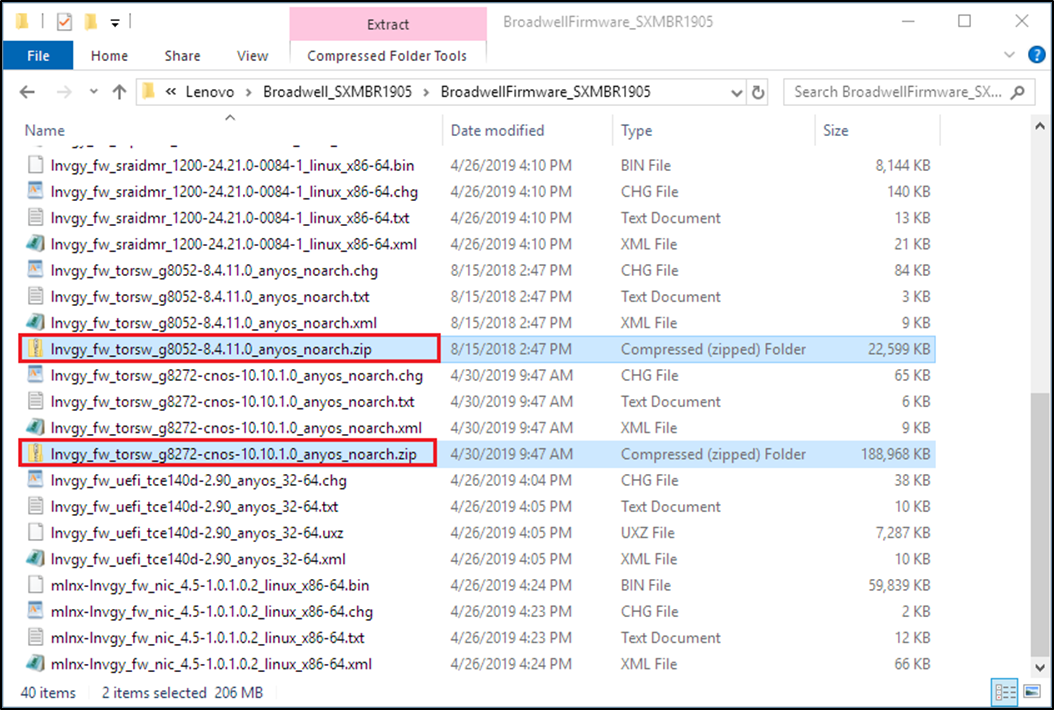
- สำหรับสวิตช์แต่ละตัวที่จะอัปเดต ให้เปิดไฟล์เก็บถาวร zip ที่เหมาะสม ตัวอย่างต่อไปนี้แสดงเนื้อหาของไฟล์เก็บถาวรสำหรับสวิตช์ RackSwitch G8272 TOR ที่รวมอยู่ในโซลูชัน ThinkAgile SXM ที่ใช้ Broadwell
รูปที่ 2. เนื้อหาเก็บถาวรของการอัปเดตเฟิร์มแวร์สวิตช์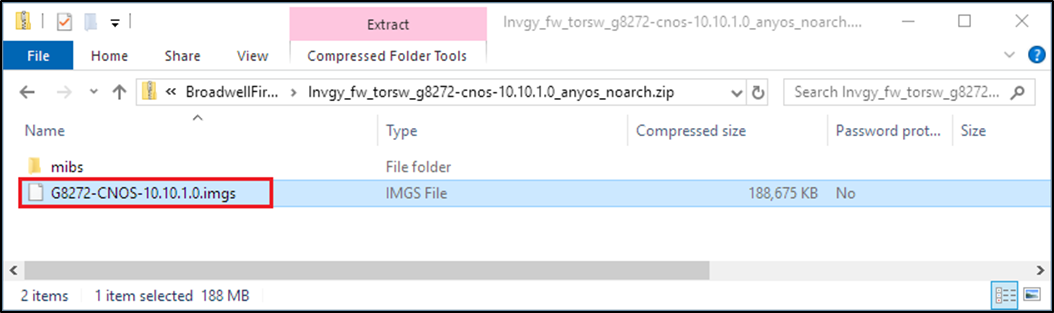
- เลือกไฟล์อิมเมจ IMGS และคัดลอกไฟล์ โปรดทราบว่าสำหรับสวิตช์ BMC ที่ใช้งาน ENOS จะมีไฟล์ IMGS สองไฟล์ ดังที่แสดงในตัวอย่างต่อไปนี้
รูปที่ 3. ไฟล์อิมเมจ IMGS ของเฟิร์มแวร์สวิตช์ ThinkAgile SXM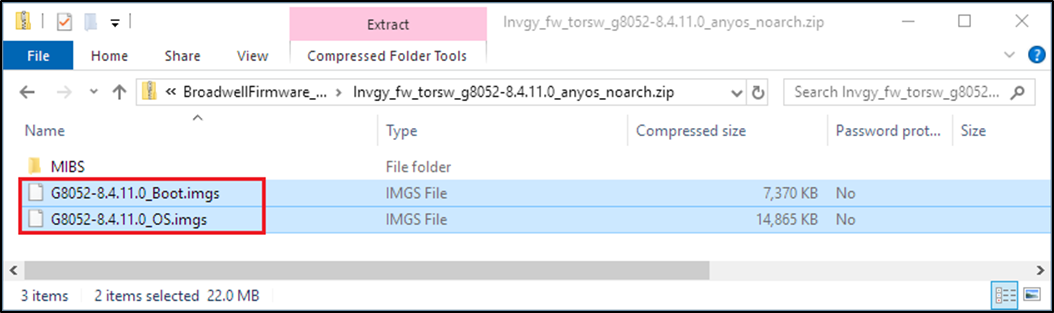
- วางไฟล์อิมเมจลงในรูทของทัมบ์ไดรฟ์ USB
- ทำซ้ำขั้นตอนนี้เพื่อคัดลอกไฟล์อิมเมจสวิตช์ที่จำเป็นอื่นๆ ไปยังทัมบ์ไดรฟ์ USB